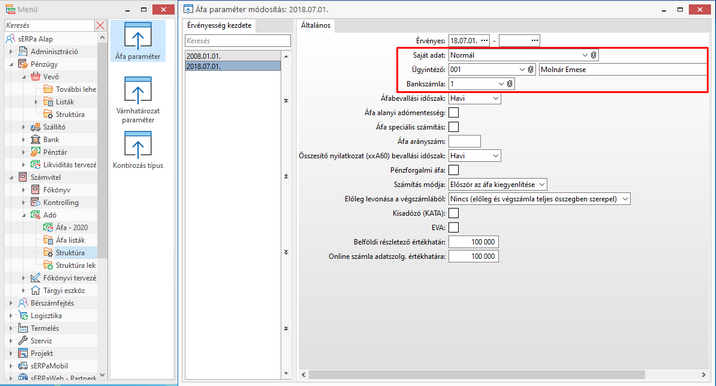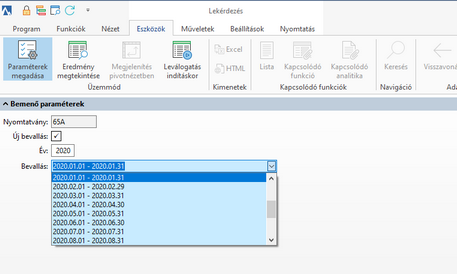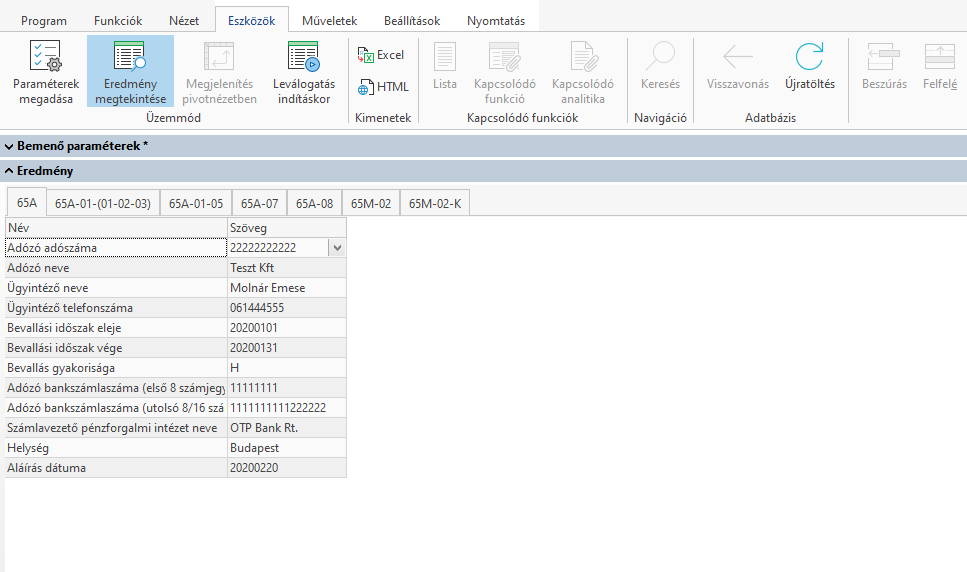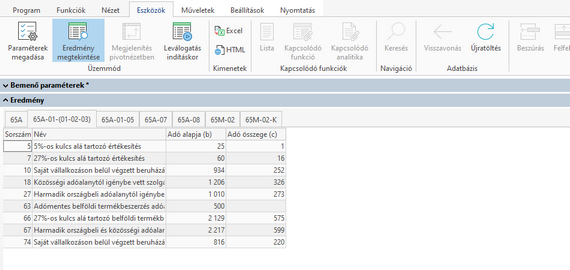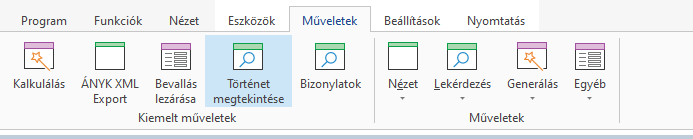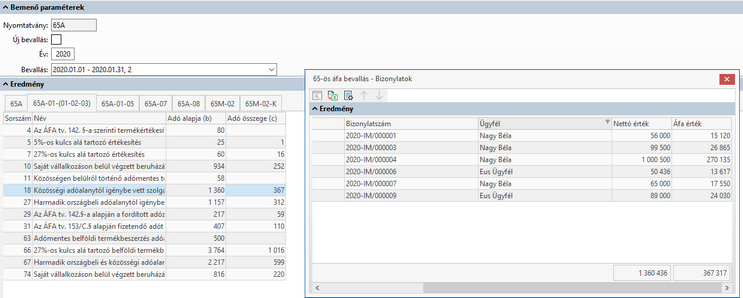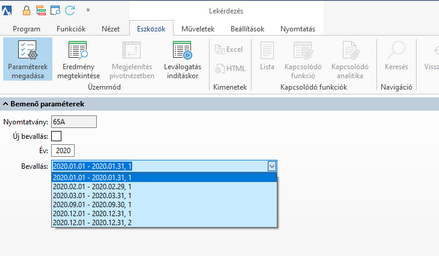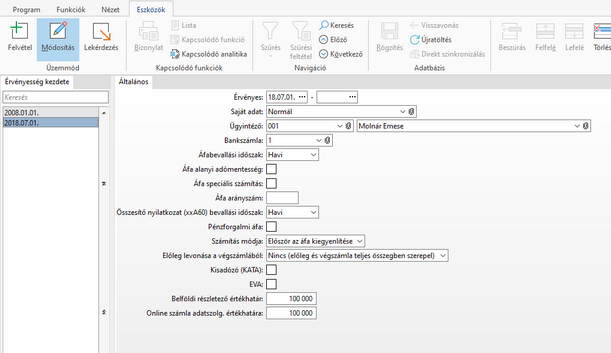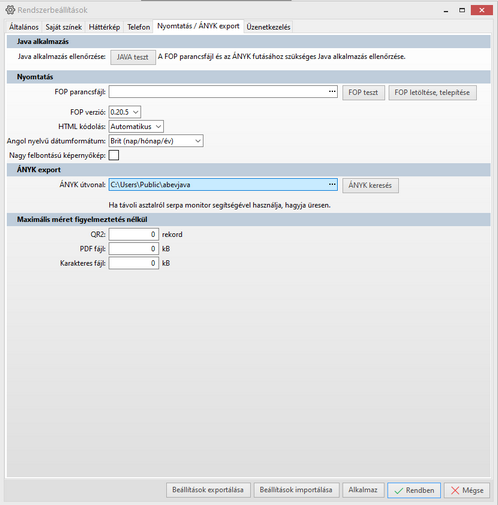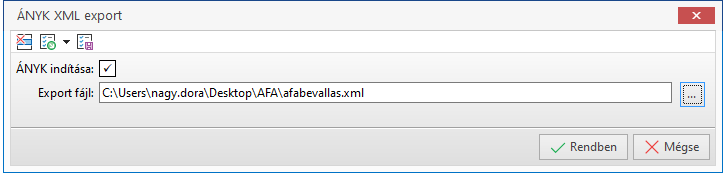65-ös Áfa bevallás
A funkció 3.99-es verziótól érhető el a sERPa Alap menüben, azonbelül a Számvitel/Adó/Áfa-2020/65-ös bevallás funkcióban található. Továbbá a legalább 3.99.16179 verzióra történő frissítés során, az új funkciók automatikusan bekerülnek a felhasználó menüjébe az 'Áfa bevallás 2008-tól' elnevezésű lista mellé. Ez a másolási folyamat csak akkor megy végbe, amennyiben a menüben megtalálható a korábban említett lista.
Előzetes beállítások
Áfaparaméterek
Kezdő lépésként a felhasználónak ki kell töltenie az Áfa paraméter funkciót.
Nem szükséges új érvényességű paramétert kitölteni, elegendő a jelenleg (2020-ban) is érvényes paramétert módosítani.
Az érvényes paraméterben kijelölt adatokat kell az eddigieken túl megadni, azaz a ’Saját adat’ mezőben a használt saját adat paramétert, az ’Ügyintéző’ mezőben az ÁFA bevallás beadására jogosult ügyintézőt, és a ’Bankszámla’ mezőben a bevallásban szerepeltetendő bankszámlaszámot. Amennyiben a paraméterben a ’Saját adat’ nincs beállítva, a bevallást nem lehet átadni az ÁNYK-nak.
Az ügyintéző telefonszáma a Személy törzsben, a hivatali telefonszámnál megadott adatok alapján kerül átadásra az ÁNYK-ba.
Továbbá az egyszerűbb bizonylat rögzítés érdekében érdemes másolni az Áfa bevallás definíció funkciót a saját menünkbe, amelyben megtekinthetjük, hogy mely bevallás sorokhoz milyen áfa analitika kombinációkat szükséges kiválasztanunk.
Bevallás generálás
A 65-ös áfa bevallás funkció bemenő paraméterében, az 'Új bevallás' lehetőséget kell választanunk, majd meg kell adnunk a bevallás évét. Ezután a 'Bevallás' mezőben ki kell választanunk azt az időszakot, amikorra bevallást szeretnénk készíteni. Ebben a mezőben az adott évben található összes időszak közül tudunk választani. Az időszak ajánlása az adott évben érvényes, az Áfa paraméterben megadott áfabevallási időszak szerint fog történni (Havi, Negyedéves, Éves).
A megfelelő paraméterek kiválasztása után az 'Eredmény megtekintése' nyomógombra kell kattintanunk, ami után elkészül a bevallás.
Bevallás áttekintése
Az eredményhalmaz-lekérdezés hasonlít a 65-ös Áfa bevallás felépítéséhez. A 65A fülön találhatók a cégadatok, amelyeket az Áfa bevallás főlapján szükséges megadnunk. A program ezeket az adatok az Áfa paraméteben megadott 'Saját adat' alapján generálja.
A 65A-01-(01-02-03) lapon találhatók a bevallás sorai (1-től 95-ig), ez a fül a 65A bevallás első három lapjának azon sorait jeleníti meg, amelyekbe az adott időszakban a felhasználó rögzített bizonylatot.
A 65A-01-05, 65A-07 és a 65A-08 füleken a fordított adózás alá tartozó termékek beszerzésének és értékesítésének részletező sorai és nyilatkozatai találhatók.
Fordított adózás alá tartozó termékek értékesítése és beszerzése során az ÁNYK-nak átadott bevallásban abban az esetben kerül kitöltésre a C és D oszlop a 07, 08 lapokon, amennyiben a terméktörzsben az adott termékhez rögzítve van megfelelő vámtarifaszám.
A sERPában rögzített vámtarifaszám minden esetben átadásra kerül, a helyességének ellenőrzése az ÁNYK-ban végezhető el.
Amennyiben hibás érték került átadásra, a felhasználónak a 65-ös bevallás megfelelő lapján van lehetősége módosítani az adatokat a megfelelő vámtarifaszámra.
A 65M-02 és a 65M-02-K füleken tekinthetők meg a 100.000 Ft áfatartalmat meghaladó számlák részletező és módosító lapjai.
Bevallás ellenőrzése
A bevallás ellenőrzéséhez a ’Műveletek’ fülön található lehetőségek között van lehetőségünk választani.
A 65A-01-(01-02-03) lapon található sorokat a 'Bizonylatok' művelettel lehet megtekinteni. Először rá kell kattintanunk arra a sorra, amelynek a bizonylatait ellenőrizni szeretnénk, majd a 'Bizonylatok' műveletre kell kattintanunk.
A megjelenő ablakban láthatók az adott sorhoz tartozó bizonylatok, a nettó érték és áfa érték oszlopokat összesíthetjük, továbbá a megjelenő eredmény Excel táblába is kihelyezhető.
Bizonylatok javítása
Amennyiben az ellenőrzés során kiderül, hogy például rossz sorba került egy számla, akkor azt az eredeti bizonylaton az Áfa analitikák módosításával van lehetőségünk javítani.
A megfelelő analitikák kiválasztásához a Áfa bevallás definíció funkció szolgál segítségül, ahol megtekinthető, hogy melyik sorokhoz milyen Áfa analitika kombinációk tartoznak. Ebben a funkcióban a felhasználónak nincs lehetősége módosítani, csak lekérdezési jogosultsággal rendelkezik.
Bevallás lekérdezése
Amennyiben már korábban elkészített bevallást szeretnénk lekérdezni, akkor a bemenő paraméterekben üresen kell hagynunk az 'Új bevallás' rubrikát és meg kell adnunk az évet. Ezután a 'Bevallás' mezőben csak azok közül a bevallások közül tudunk választani, amit a program korábban már legenerált.
A megfelelő paraméterek kiválasztása után az 'Eredmény megtekintése' nyomógombra kell kattintanunk, ami után elkészül a bevallás.
Bevallás újraszámítása
A javítást követően le kell kérdeznünk a korábban elmentett bevallást és a 'Kalkulálás' művelettel újra kell számítanunk az értékeket. A művelet felülírja a korábban elmentett adatokat és nem vonható vissza.
Amennyiben bemenő paraméterekben az 'Új bevallás' lehetőséget választjuk és nem a mentett bevallást kalkuláljuk újra, akkor az új bevallással felülírjuk a korábban elmentett bevallás értékeit.
ÁNYK átadás
Az ÁNYK XML export művelettel adhatjuk át a bevallást az ÁNYK-nak.
A Rendszerbeállítások Nyomtatás/ÁNYK export fülön meg kell adnunk az ÁNYK útvonalat. Amennyiben távoli asztalról sERPa monitorral használjuk a programot, akkor ezt az útvonalat üresen kell hagynunk:
Ezután kell alkalmaznunk az ÁNYK xml export műveletet, itt eldönthetjük, hogy az export során elinduljon az ÁNYK vagy csak legenerálódjon a fájl az általunk megadott könyvtárba.
Bevallás lezárása
Ha mindent rendben találtunk a bevallásban és beküldtük az adóhatóság felé, akkor a 'Bevallás lezárása' művelettel kell véglegesítenünk.
Ezt a műveletet nem lehet visszavonni, alkalmazása után a Kalkulálás művelet sem használható a kiválasztott bevalláson.
Ha egy adott időszakra már készítettünk bevallást, akkor csak abban az esetben tudunk új bevallást készíteni ugyanerre az időszakra, hogyha az elsőt lezárjuk ezzel a művelettel. Lezárás nélkül az új bevallás paraméter kiválasztásával az időszakon belül legutolsó bevallás értékeit fogja a program újrakalkulálni.
Történet megtekintése
Ezzel a művelettel ellenőrizhető, hogy ki és mikor készítette, kalkulálta újra és zárta le az adott bevallást.
Új bevallás verzió készítése
Amennyiben helyesbíteni vagy önellenőrizni szeretnénk a bevallást, lehetőségünk van a lezárás után ugyanerre az időszakra új bevallást készíteni. Minden bevallásnak saját verziószáma van, ezzel lehet őket megkülönböztetni.
A bemenő paraméterekben az 'Új bevallás' lehetőséget kell kiválasztanunk, majd meg kell adnunk az évet és a 'Bevallás' mezőben ki kell választanunk a megfelelő időszakot.
A60-as közösségi forgalom
Az A60-as nyomtatvány funkciója hasonlóan működik a 65-ös bevalláshoz. A funkció a Adó/Áfa-2020/A60-as közösségi forgalom elérési útvonalon található.
Annyi eltérés tapasztalható a két funkció között, hogy a Műveletek/Lekérdezésen belül a Bizonylatok művelet négy részből áll (01-től 04-ig), amely az A60-as nyomtatvány négy lapját jelöli. Összesítetten nem ellenőrizhetők a bizonylatok, csak kategóriánként. (termékbeszerzés, termékértékesítés, szogáltatásnyújtás, szolgáltatás igénybevétel)